유튜브가 방송 과 언론의 영향력을 넘을 만큼 많은 사용자들이 이용하는데요. 그래서 유튜브를 통해 하루에도 수십번 또는 그 이상 원하는 영상을 찾기 위해 검색을 하게 됩니다.
그런데 이런 검색 기록은 유튜브의 맞춤 영상에 반영되고 검색 했던 기록들이 자동 완성 되어 원하는 않는 상황에 검색 기록이 노출 될 수 있습니다.
하지만 이러한 노출이 불편한 경우 유튜브에서 검색 한 기록을 자신의 구글 계정을 통해 확인 하거나 일시중지, 삭제 할 수 있습니다.
그래서 오늘은 유튜브에서 검색 기록을 삭제 하거나 검색 기록 기능을 일시 중지하는 방법에 대해서 알아 봅니다.
튜토리얼 환경 : 윈도우 11, 엣지 브라우저
해당 포스트는 충분한 테스트 및 검증 후 작성 되었지만 이것이 내용의 정확성이나 신뢰성에 대해 보증을 하는 것은 아니니 단순 하게 참고용으로 봐주시길 바랍니다.
활동 제어 메뉴 이동
유튜브 검색 기록은 활동 제어 메뉴를 통해서 삭제 및 일시 중지할 수 있기 때문에 우선 활동 제어 메뉴로 이동 합니다.
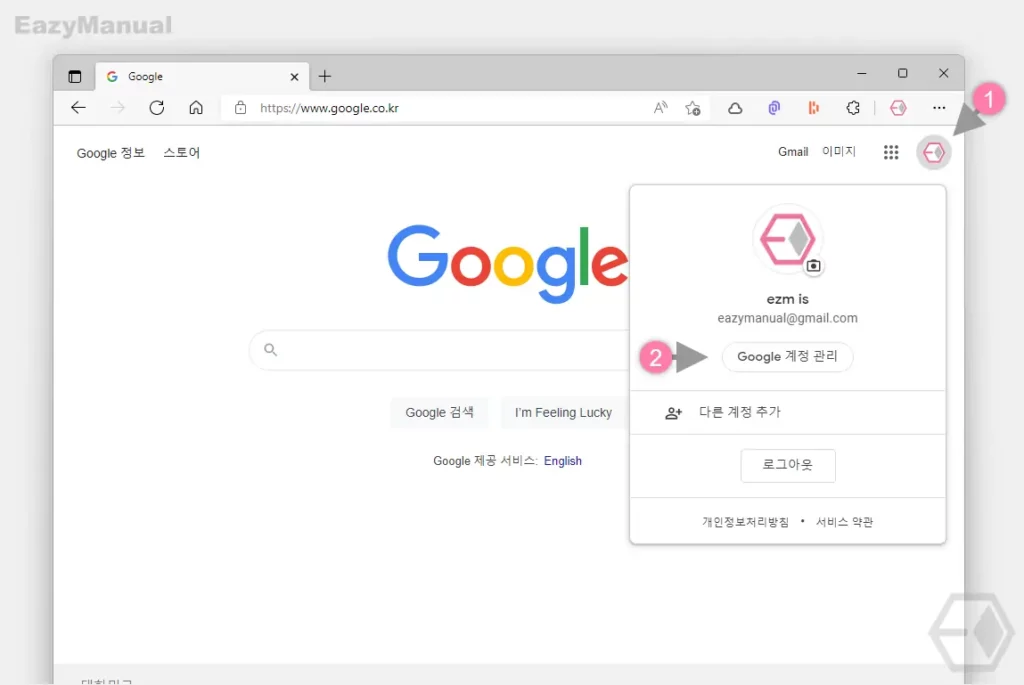
- Google로 이동 후 오른쪽 상단 에 위치한 프로필 (1) 을 마우스로 클릭 해 점프 메뉴를 확장합니다.
- 메뉴에서 Google 계정 관리 (2) 버튼을 클릭합니다.
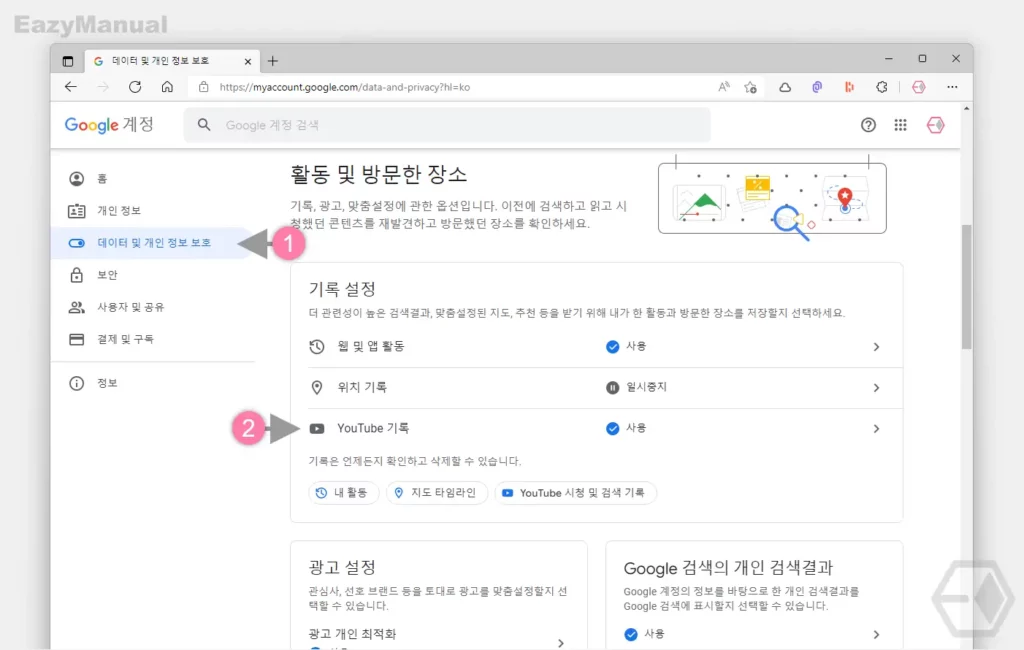
- Google 계정 페이지 이동 후 왼쪽 사이드 바의 탭을 데이터 및 개인 정보 보호 (1) 로 전환 합니다.
- 활동 및 방문한 장소 섹션의 기록 설정 에서 YouTube 기록 (2) 항목을 마우스로 클릭합니다.
검색 기록 일시 중지하기
활동 제어 페이지 이동 후 YouTube 기록을 사용 중지 하면 검색 기록 기능 자체를 비활성할 수 있습니다.
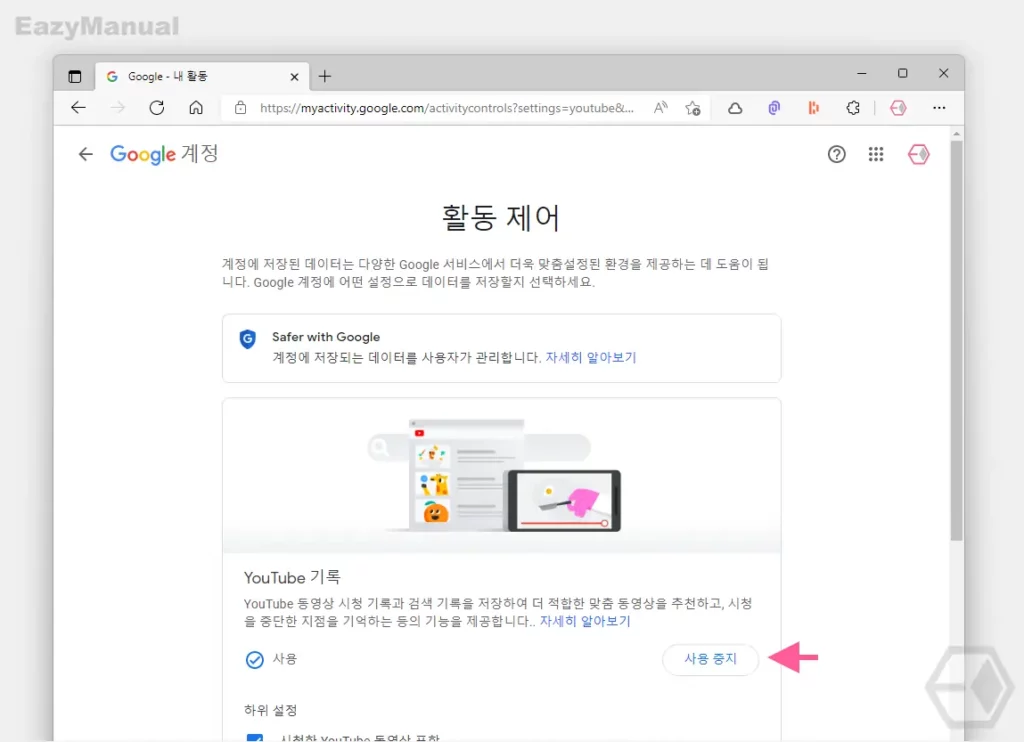
- 활동 제어 페이지에서 YouTube 기록 섹션의 사용 중지 버튼을 클릭합니다.
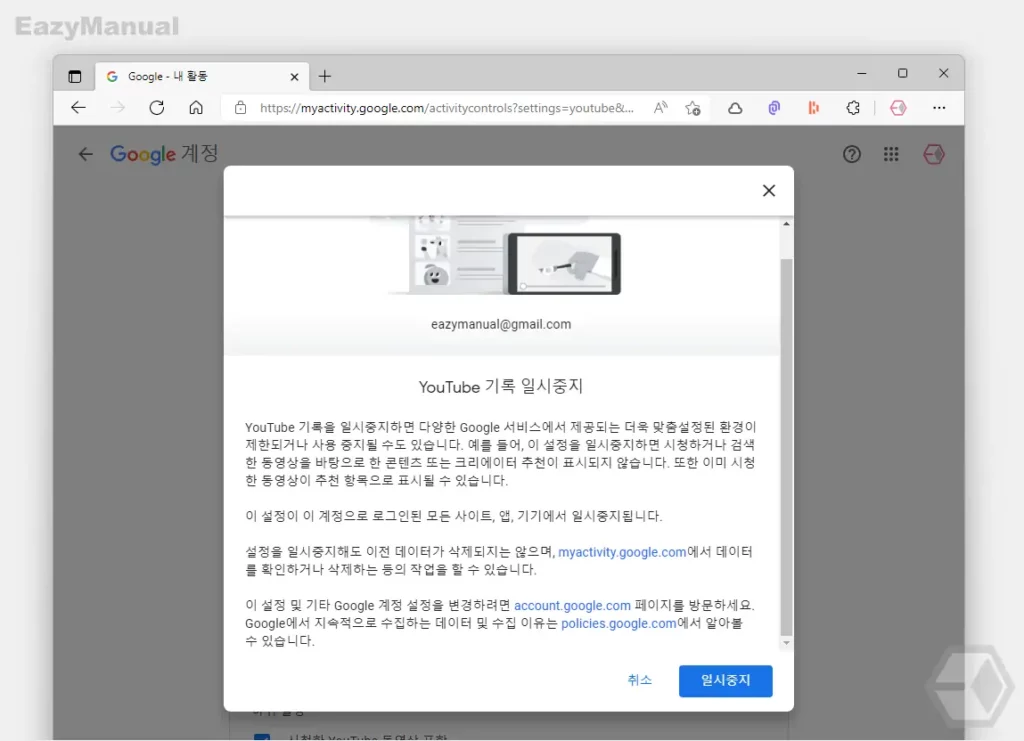
- 'YouTube 기록 일시중지' 라고 제목의 안내 창이 팝업 됩니다. 해당 창에는 일시 중지 와 관련 된 내용들이 포함 되어 있으니 확인 후 계속 진행 하고 싶다면 일시중지 버튼을 클릭합니다.
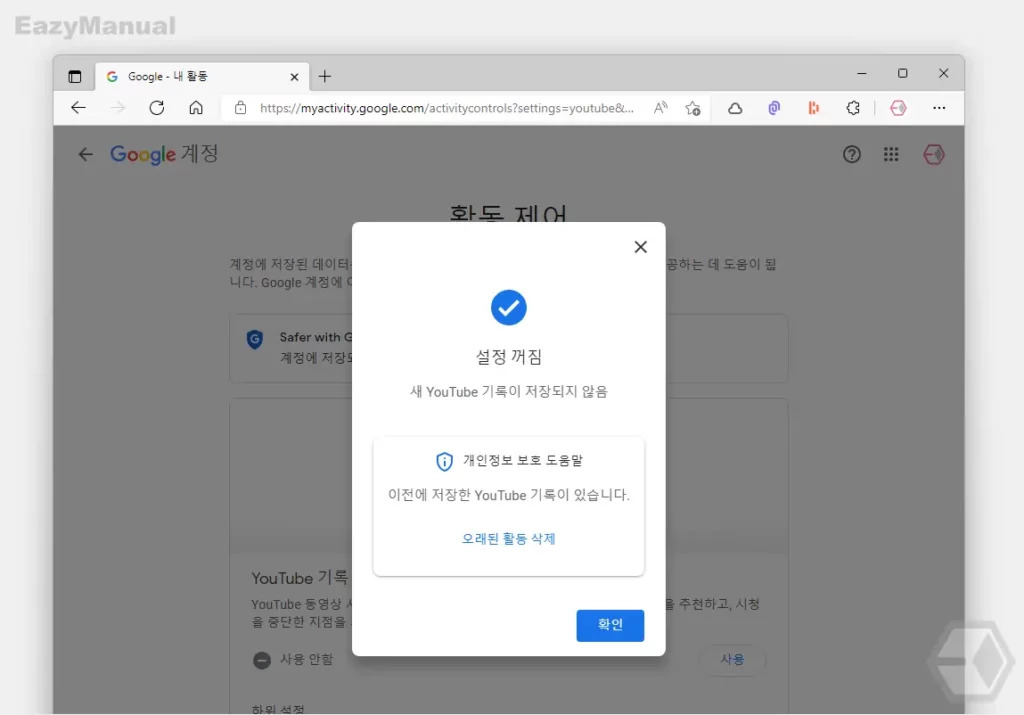
- '설정 꺼짐' 으로 전환 되었다는 메시지가 보여지면 정상적으로 중지 된것입니다. 확인 버튼을 눌러 창을 닫아줍니다.
검색 및 시청 기록 자동 삭제하기
유튜브의 검색 및 시청 기록을 자동으로 삭제 하도록 설정을 변경할 수 있습니다.
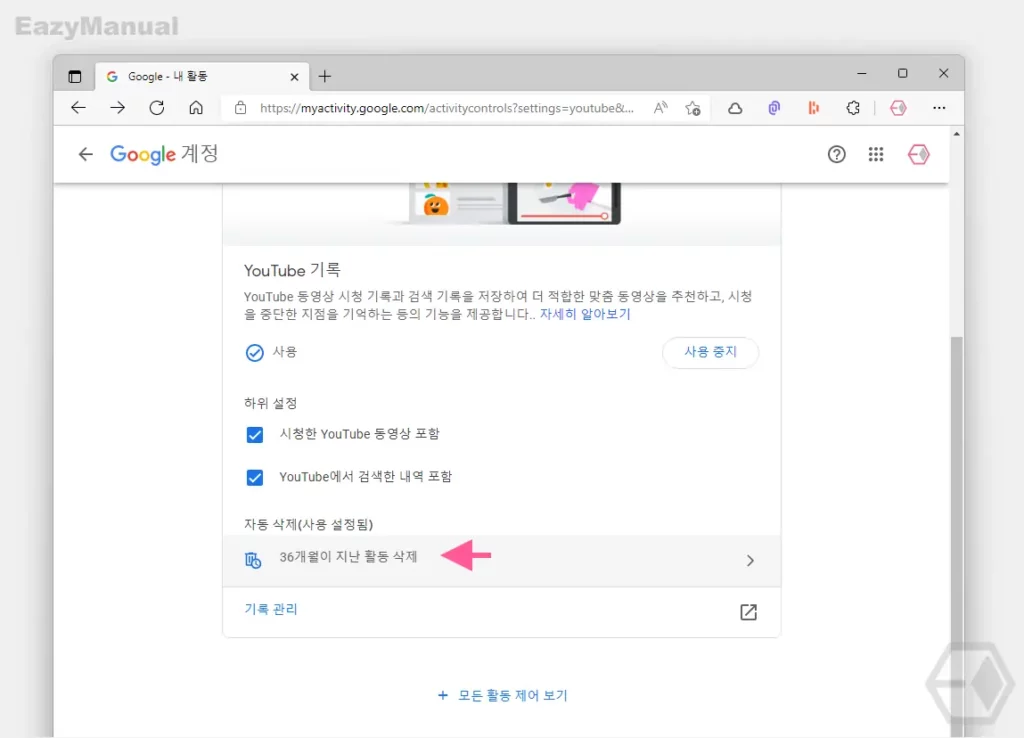
- 자동 삭제(사용 설정됨) 섹션에 36개월이 지난 활동 삭제 라고 표기된 탭을 마우스로 클릭합니다.
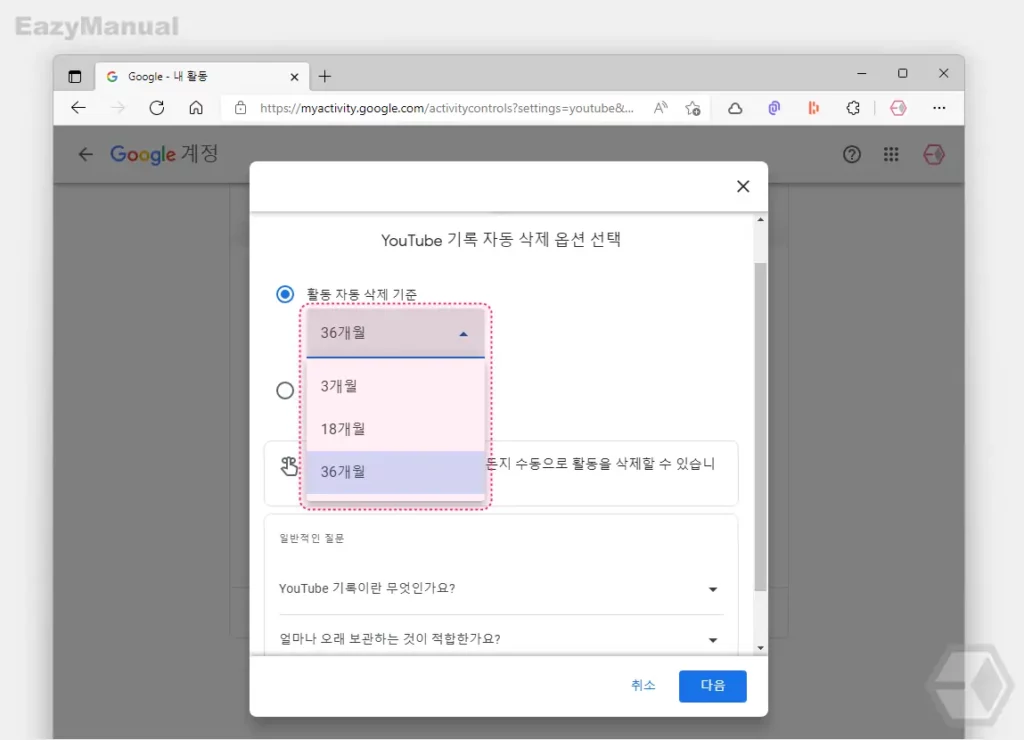
- YouTube 기록 자동 삭제 옵션 선택 이라고 표기 된 설정 창이 팝업 됩니다.
- 활동 자동 삭제 기준 항목에 체크하면 아래와 같이 자동으로 삭제할 기간이 표기된 드롭 다운 목록이 활성화 되니 선택 후 다음 버튼을 눌러 단계를 진행합니다.
- 3개월
- 18개월
- 36개월
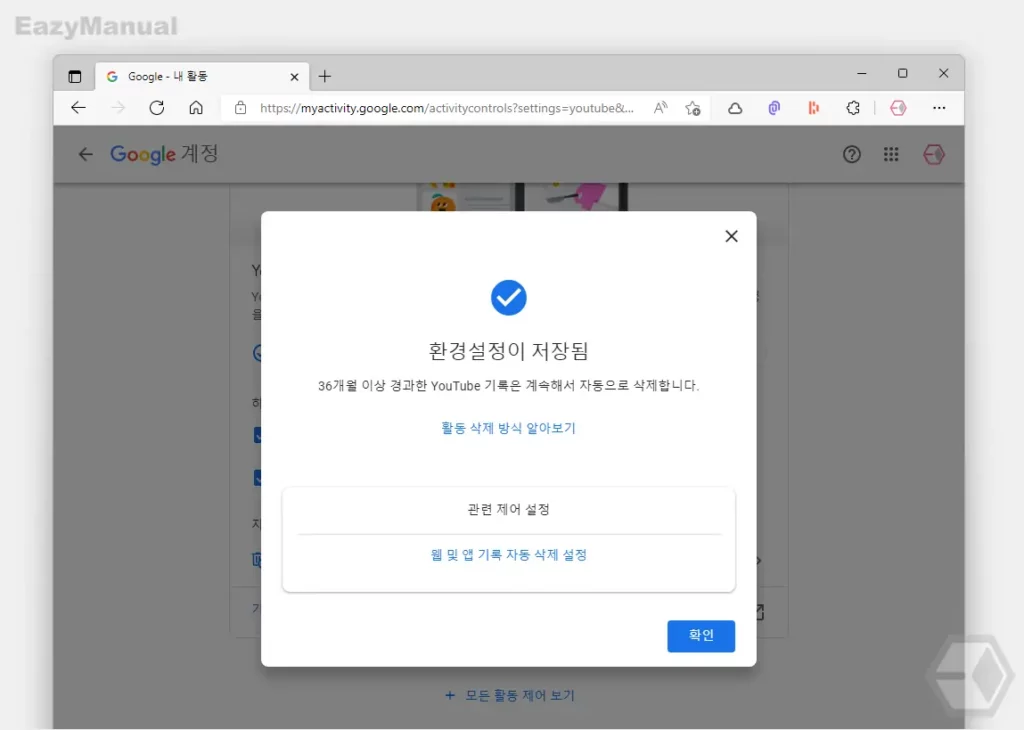
- '환경설정이 저장됨' 이라는 메시지가 보여지면 정상적으로 자동 삭제가 활성화 된 것입니다. 확인 버튼을 눌러 창을 닫아줍니다.
검색 기록 삭제하기
내 활동 페이지 의 기록 관리 메뉴 이동 후 검색 기록을 개별적으로 삭제하거나 일괄적으로 삭제 할 수 있습니다.
YouTube 기록 메뉴 이동
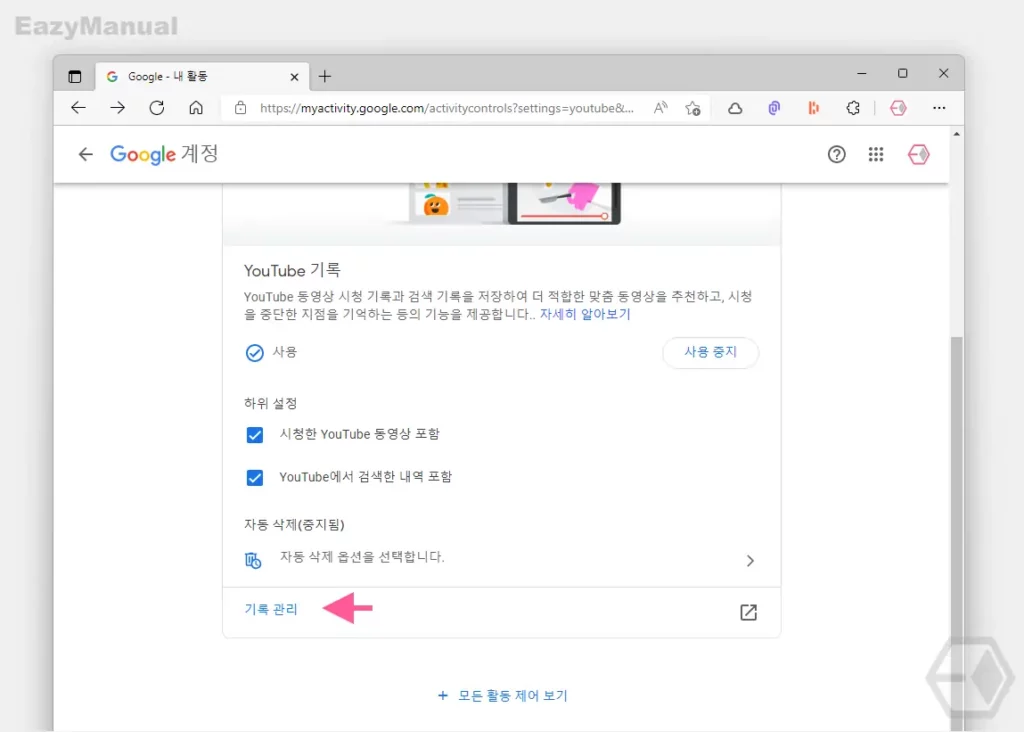
활동 제어 에서 기록 관리 링크 메뉴를 클릭 하면 다양한 방식으로 기록을 삭제 할 수있는 YouTube 기록 페이지로 이동할 수 있습니다.
개별 기록 삭제
YouTube 기록 에서 보여지는 검색 기록을 통해서 빠르게 개별적으로 검색한 내용들을 삭제할 수 있습니다.
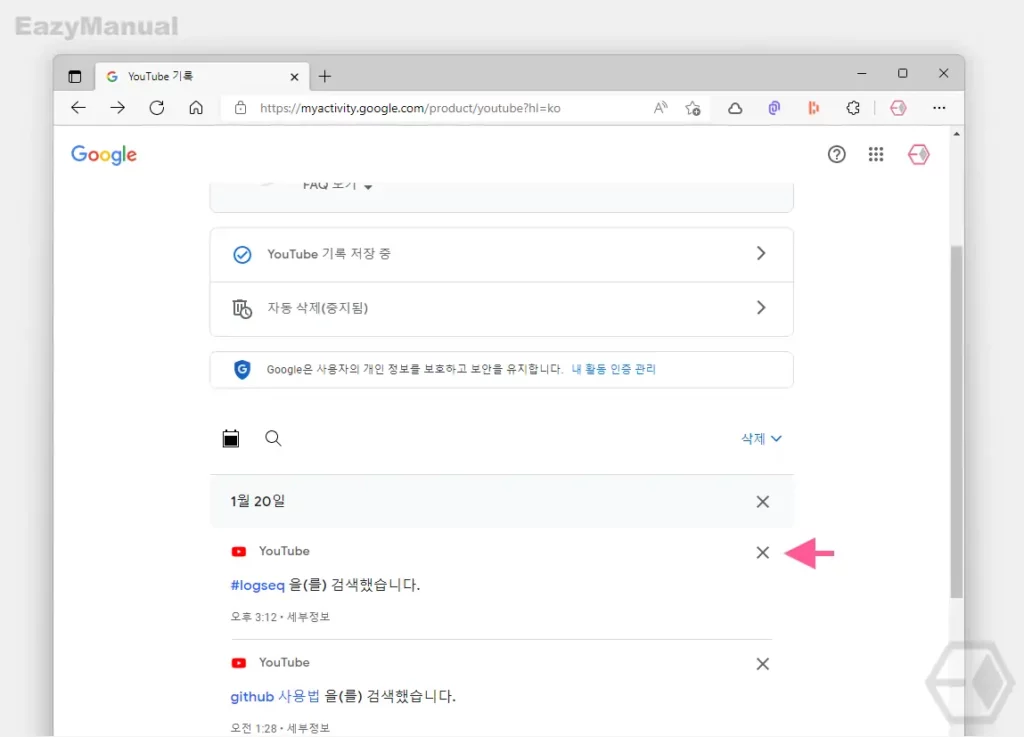
- YouTube 기록 페이지에서 일자 별로 검색 기록을 확인 할 수 있으며, 해당 검색 기록 을 삭제 하려면 X 버튼을 클릭 해 주면 됩니다.
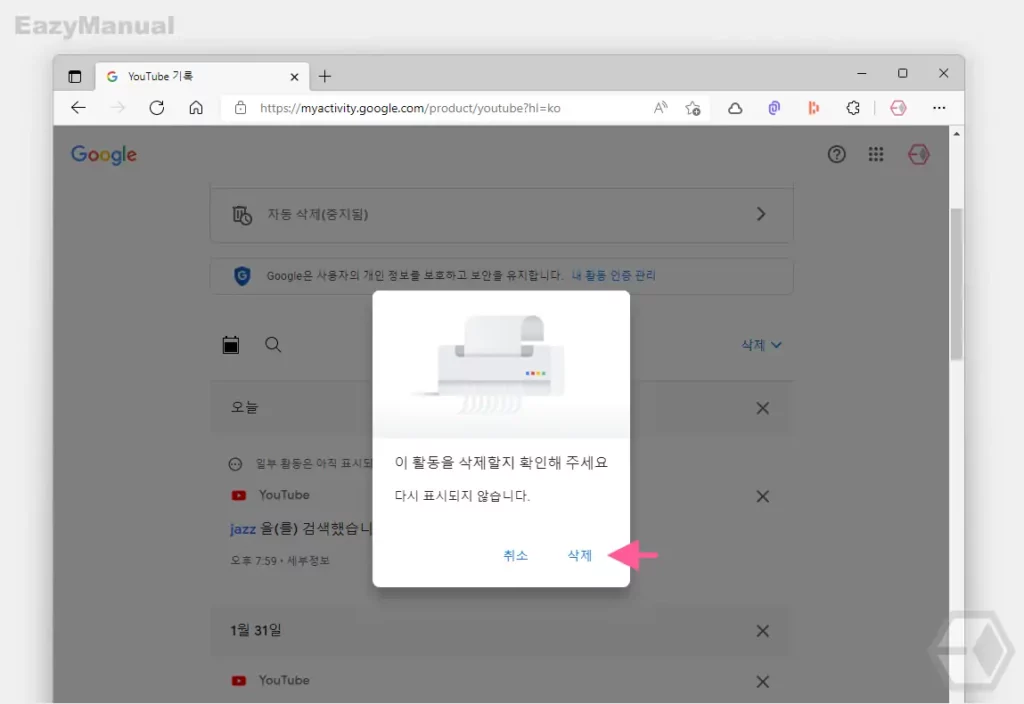
- 삭제할지 여부를 확인하는 패널이 팝업 되는 데 삭제 를 선택하면 기록이 바로 삭제됩니다.
일괄 삭제
이전 개별 기록 삭제 와 다르게 삭제 옵션을 통해 오늘 검색 한 기록 또는 특정 기간을 지정 해 삭제 하거나 전체 기록을 한번에 삭제할 수도 있습니다.
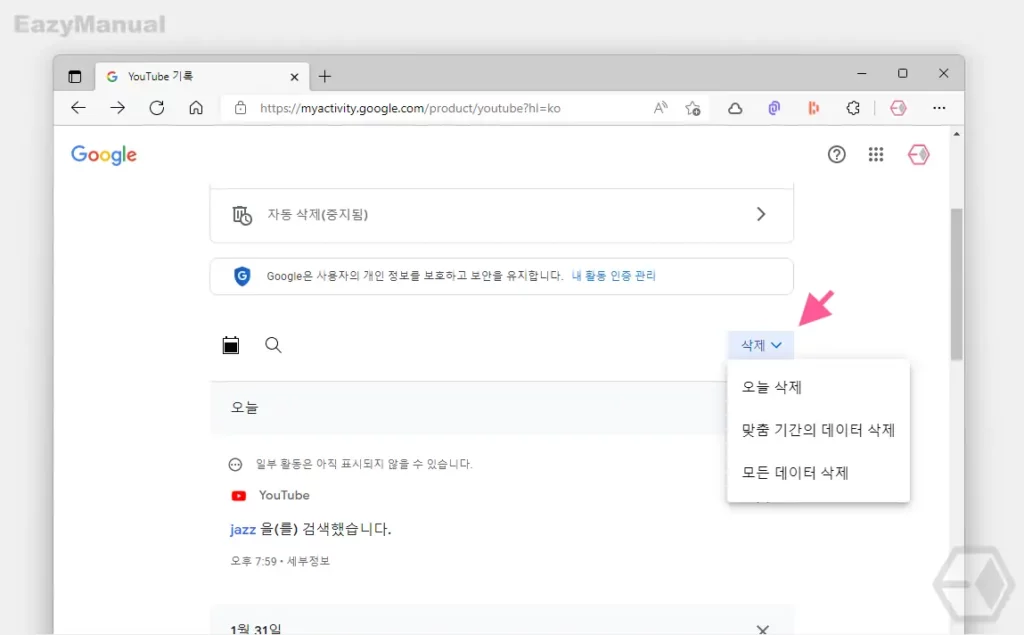
- 일자 별 검색 기록이 표기 된 항목의 오른쪽 상단 삭제 버튼을 클릭 하면 아래 옵션들을 확인 할 수 있습니다. 설명에서는 이해를 돕기 위해 맞춤 기간의 데이터 삭제 를 선택합니다.
- 오늘 삭제: 오늘 검색 한 기록만 삭제 합니다.
- 맞춤 기간의 데이터 삭제: 특정 기간을 지정 후 해당 기간 내 검색 기록만 삭제 합니다.
- 모든 데이터 삭제: 해당 계정에서 검색 한 기록이 모두 삭제 됩니다.
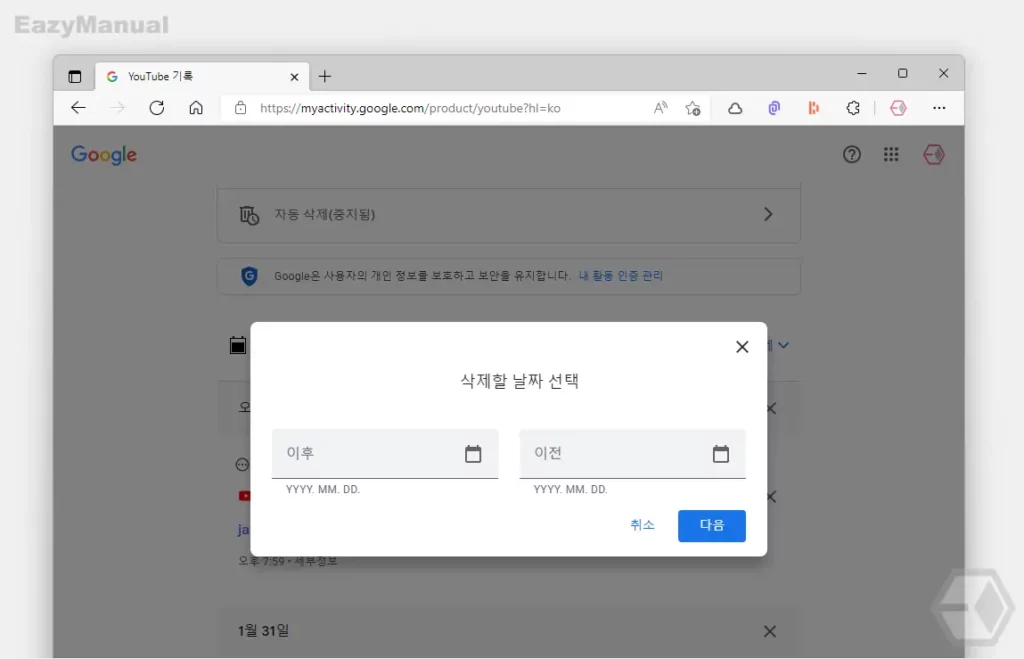
- '삭제할 날짜 선택' 패널에서 이후 와 이전 기간을 지정 후 다음 버튼을 눌러 단계를 진행 합니다. 기간은 직접 타이핑하거나 캘린더
 를 통해 날짜를 선택할 수 있습니다.
를 통해 날짜를 선택할 수 있습니다.
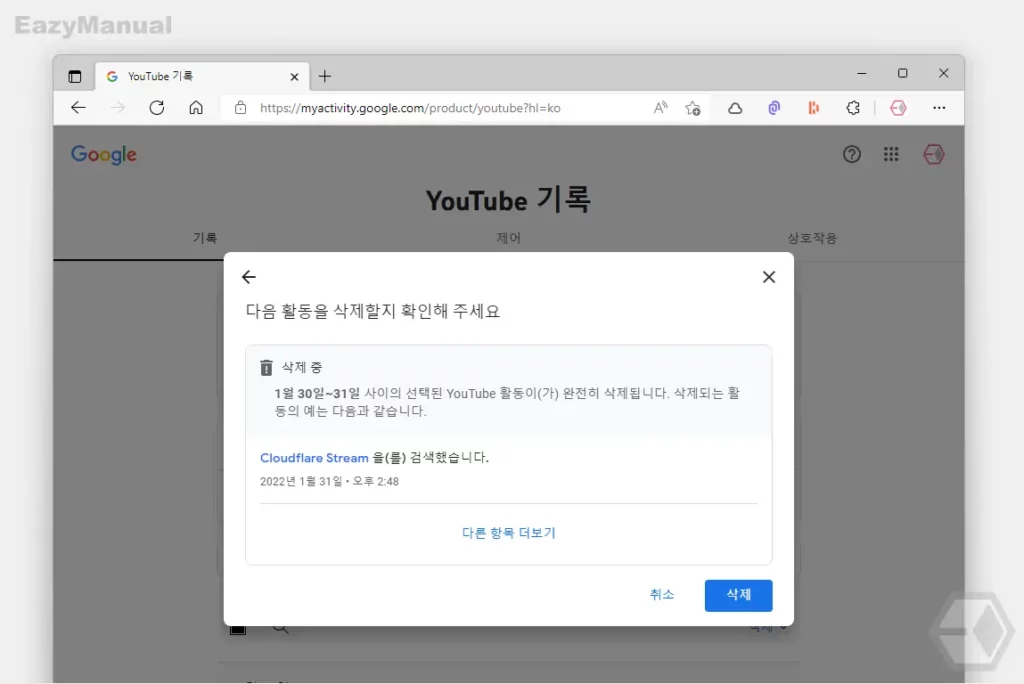
- 입력 한 기간에 포함 된 검색 기록이 표기 되니 확인 후 이상 없다면 삭제 버튼을 클릭합니다.
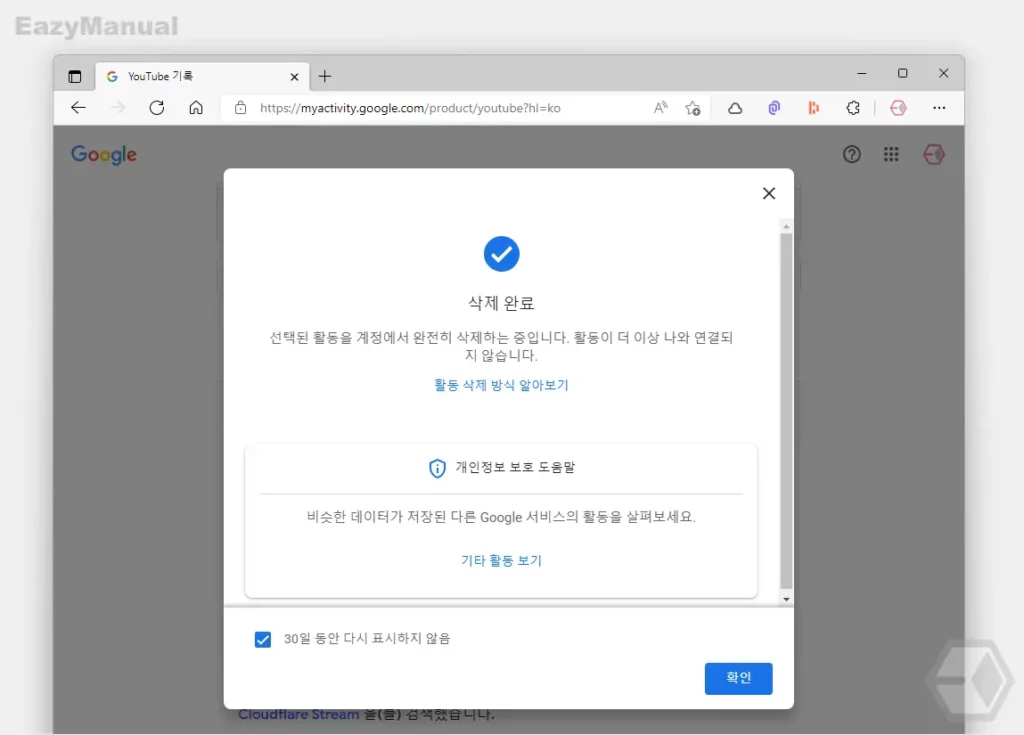
- '삭제 완료' 라는 메시지가 보여지면 정상적으로 삭제가 완료 된 것입니다. 확인 버튼을 눌러 창을 닫아줍니다.
마무리
이렇게, 유튜브에서 검색 기록을 삭제 하거나 검색 기록 기능을 일시 중지하는 방법에 대해 알아 보았습니다.
유튜브에서는 시청 기록, 검색 기록 등과 같은 다양한 정보를 기반으로 사용자에게 유용한 정보를 맞춤 영상으로 제공 해 줍니다.
하지만 때로는 이런 정보들이 불필요하다고 느껴 질 수 있습니다. 이 경우 위 설명을 참고 해 검색 기록을 삭제 하거나 검색 기능을 중지 할 수 있습니다.
